Linux下安装Android开发环境
2018-02-23 14:35
357 查看
Linux下安装Android开发环境
一:安装jdk
1:从官网下载jdk对应linux版本:http://www.oracle.com/technetwork/java/javase/downloads/jdk9-downloads-3848520.html2:将下载文件移动到/usr/java
sudo mv jdk-9.0.4_linux-x64_bin.tar.gz /usr/java/jdk-9.0.4_linux-x64_bin.tar.gz
3:解压--解压成功出现jdk-9.0.4目录
sudo tar -zvxf jdk-9.0.4_linux-x64_bin.tar.gz

4:配置环境变量
打开配置文件
sudo vi /etc/profile
在最后添加
JAVA_HOME=/usr/java/jdk-9.0.4
JRE_HOME=$JAVA_HOME/jre
CLASS_PATH=.:$JAVA_HOME/lib/dt.jar:$JAVA_HOME/lib/tools.jar:$JRE_HOME/lib
PATH=$PATH:$JAVA_HOME/bin:$JRE_HOME/bin
export JAVA_HOME JRE_HOME CLASS_PATH PATH
让配置生效
sudo source /etc/profile
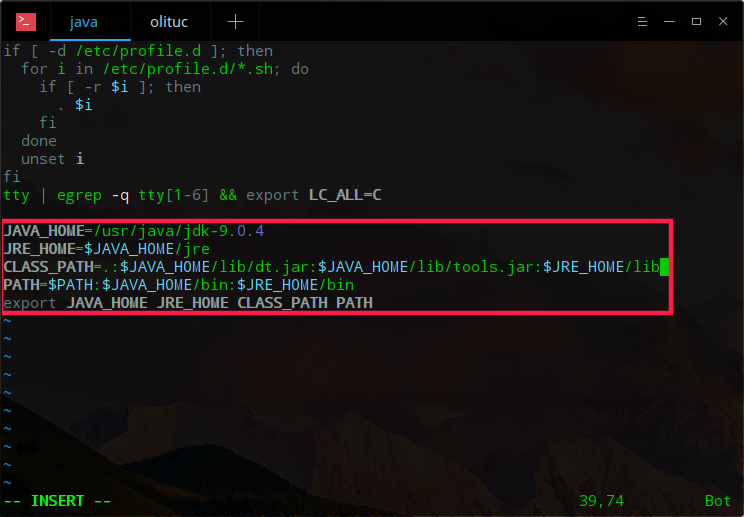
5:测试
java -version
Picked up _JAVA_OPTIONS: -Dawt.useSystemAAFontSettings=gasp
openjdk version "1.8.0_141"
OpenJDK Runtime Environment (build 1.8.0_141-8u141-b15-3-b15)
OpenJDK 64-Bit Server VM (build 25.141-b15, mixed mode)
javac -version
Picked up _JAVA_OPTIONS: -Dawt.useSystemAAFontSettings=gasp
javac 1.8.0_141
(安装的JDK9 显示的是JDK8......wtf??? 难道是deepin系统安装了并且配置了PATH? 喇位兄dei帮我解答一下)
二:安装Android-Studio
(建议设置一个单独的文件夹用于存放Android开发相关文件)
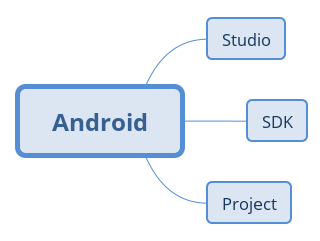
1:登录到http://www.android-studio.org/ 选择Linux版本进行下载
2:文件下载在当前home/Downloads目录下
进入文件夹找到压缩包
cd ~/Downloads
移动压缩包到想要安装的文件夹
mv android-studio-ide-171.4443003-linux.zip ../Harddisk/Android/Studio/android-studio-ide-171.4443003-linux.zip
3:找到压缩文件所在文件夹
cd ~/Harddisk/Android/Studio
进行解压,自动生成android-studio文件夹
unzip android-studio-ide-171.4443003-linux.zip
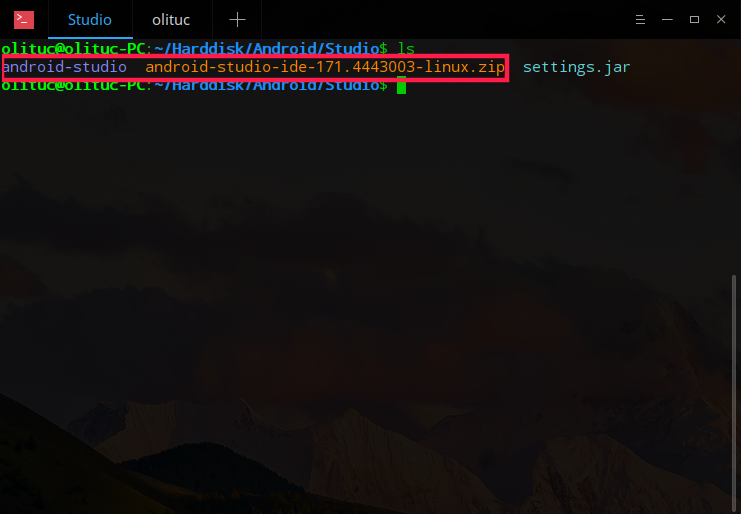
4:配置环境变量(sdk,adb)
打开配置文件
sudo vi /etc/profile
添加ANDROID_SDK_HOME && 修改PATH && 添加export
ANDROID_SDK_HOME=/home/olituc/Harddisk/Android/SDK
PATH=$PATH:$JAVA_HOME/bin:$JRE_HOME/bin:$ANDROID_SDK_HOME/platform-tools
export JAVA_HOME JRE_HOME CLASS_PATH AN:`DROID_SDK_HOME PATH
保存退出
让配置生效
sudo source /etc/profile
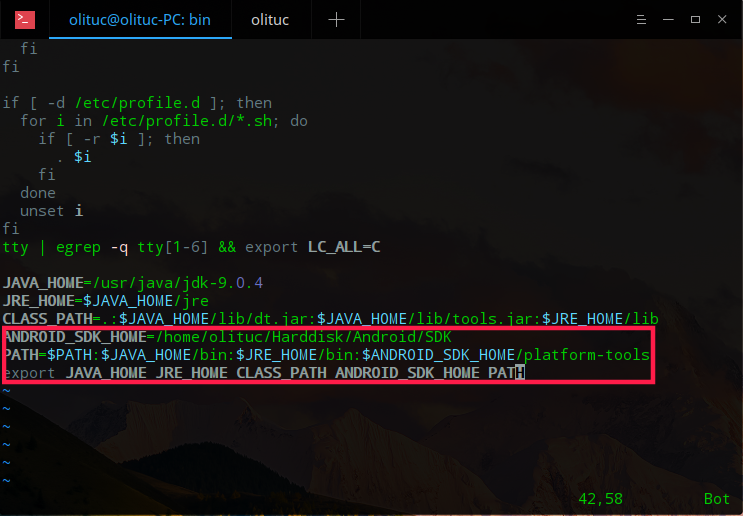
5:第一次启动可能会出现 “android studio出现Unable to access Android SDK add-on list”(检查无SDK)
解决办法:
打开idea.properties : vi /bin/idea.properties
在末尾添加disable.android.first.run=true
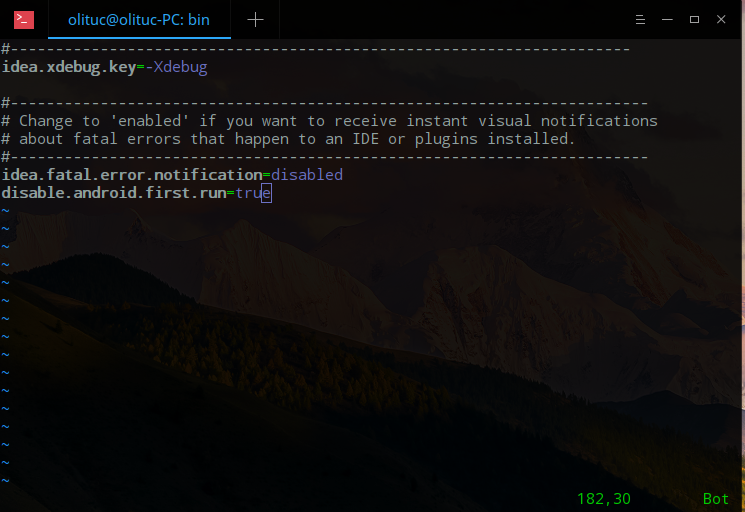
6:解压完成即可启动
cd bin && ./studio.sh
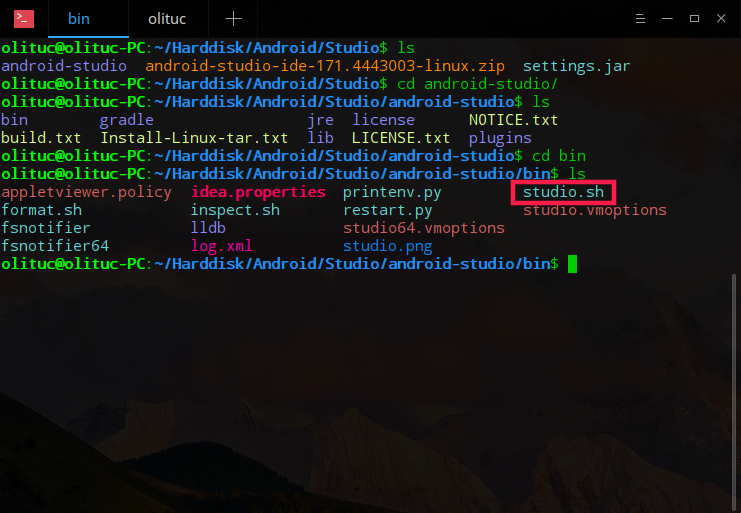
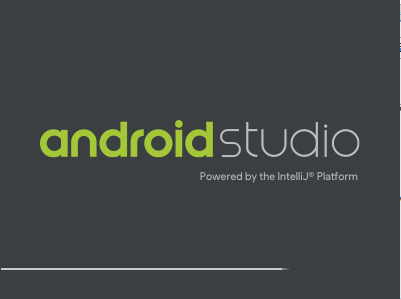
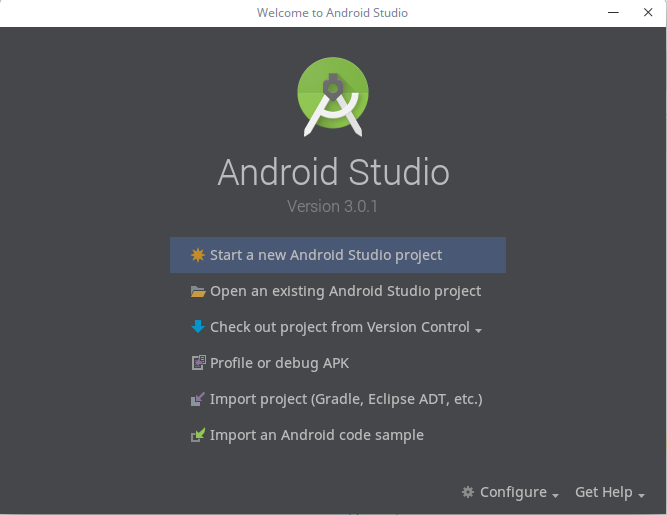
三:Android-Studio常用设置
1:进入设置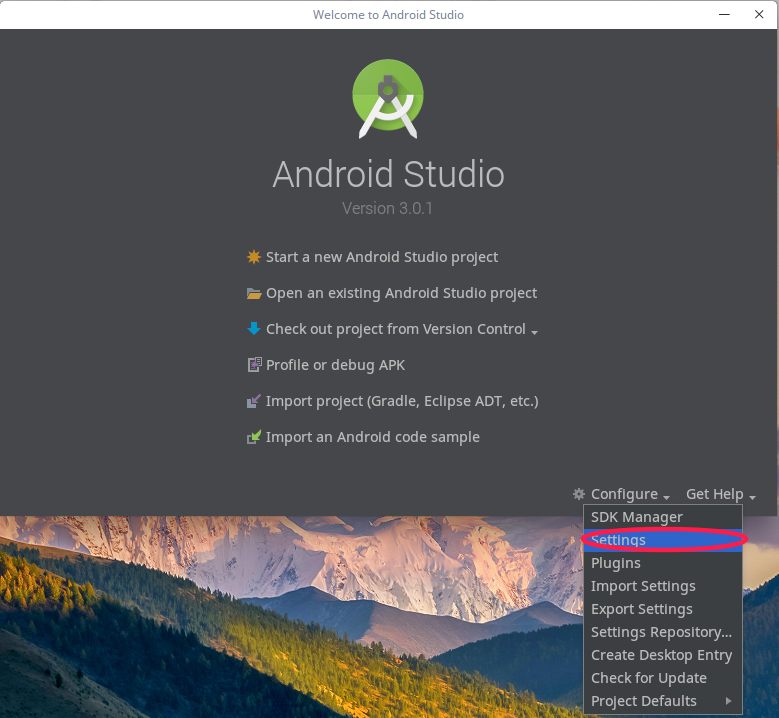
2:设置Appearance & Behavior/System Settings/Updates,取消自动更新
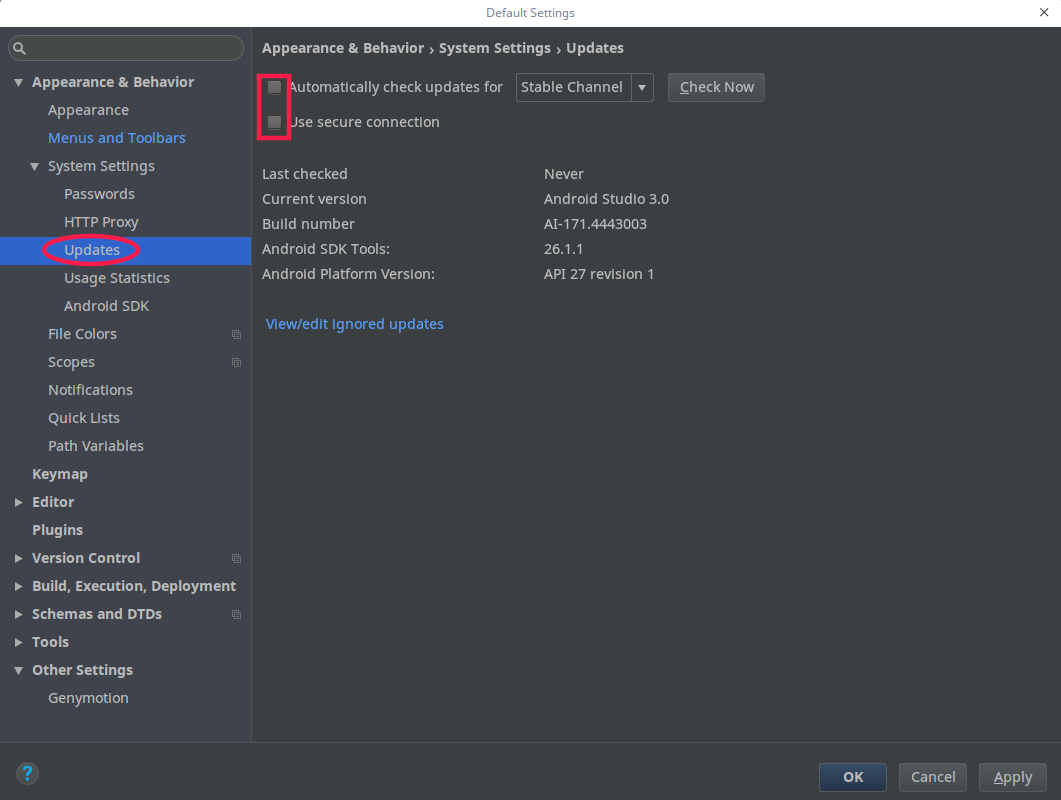
3:设置Appearance & Behavior/System Settings/Android SDK (如果之前配置过ANDROID_SDK_HOME,会自动显示该路径) [1] ,选择 SDK路径
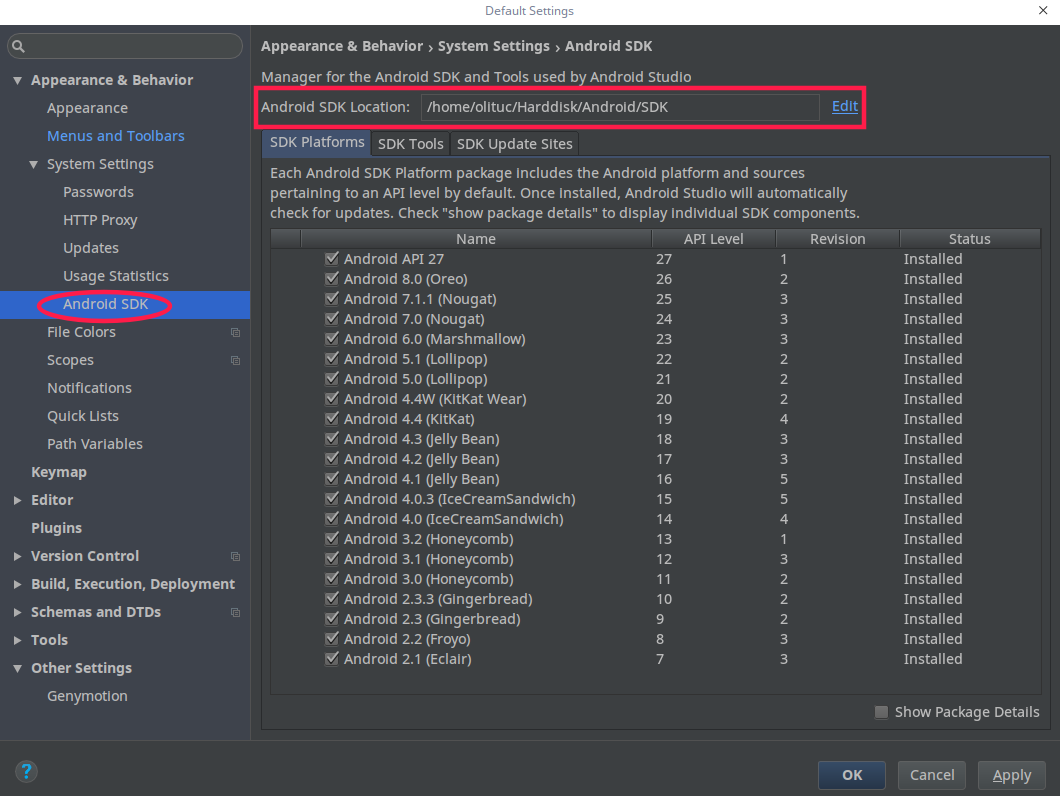
4:设置Editor/General/Auto Import,自动导包
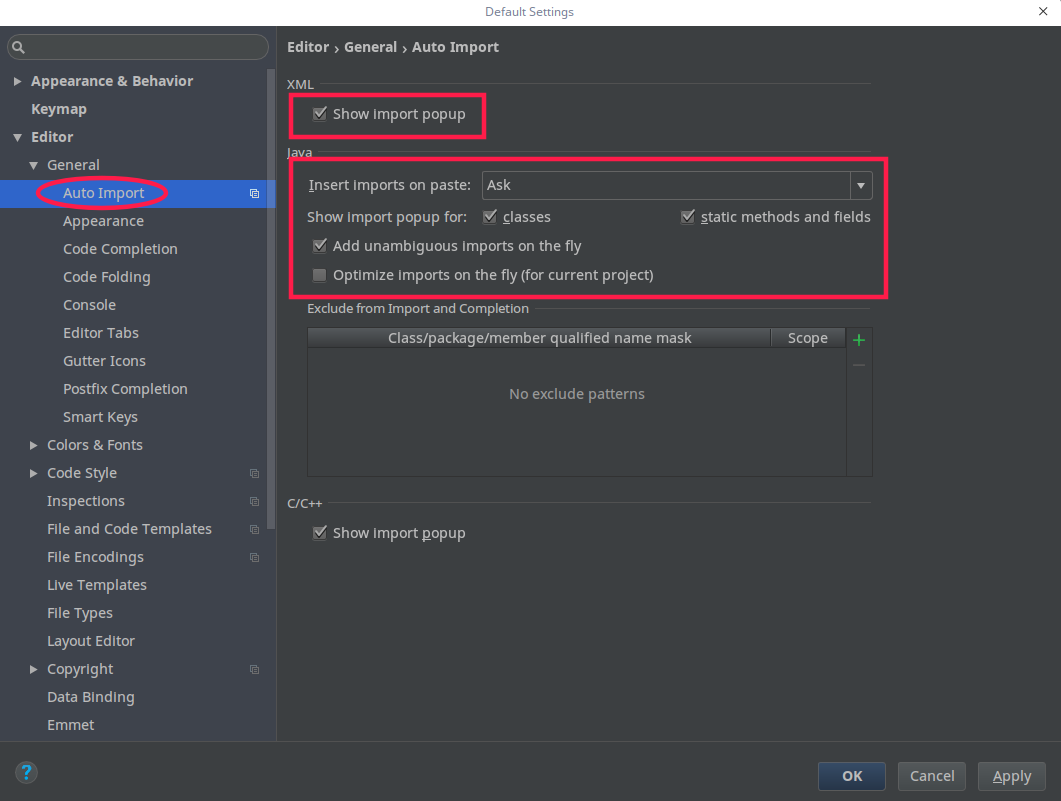
5:设置Editor/Colors & Fonts/Android Logcat,不同日志输出的颜色
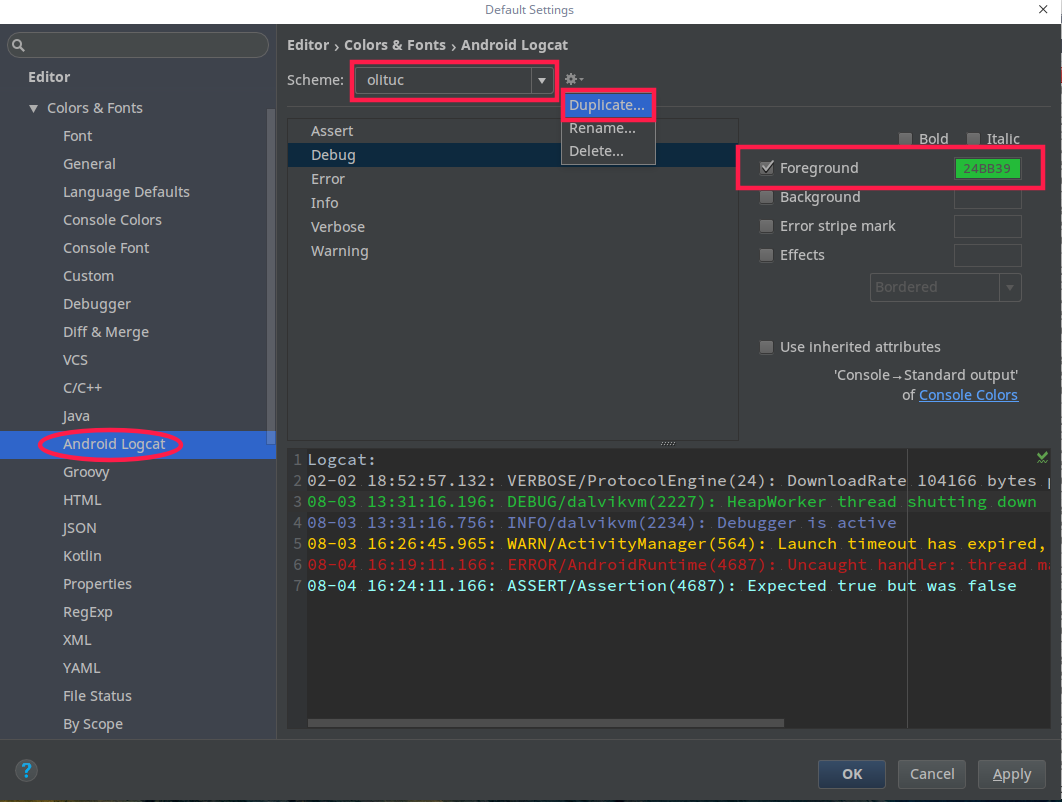
6:设置Editor/Code Style/Live Templates,快捷键;
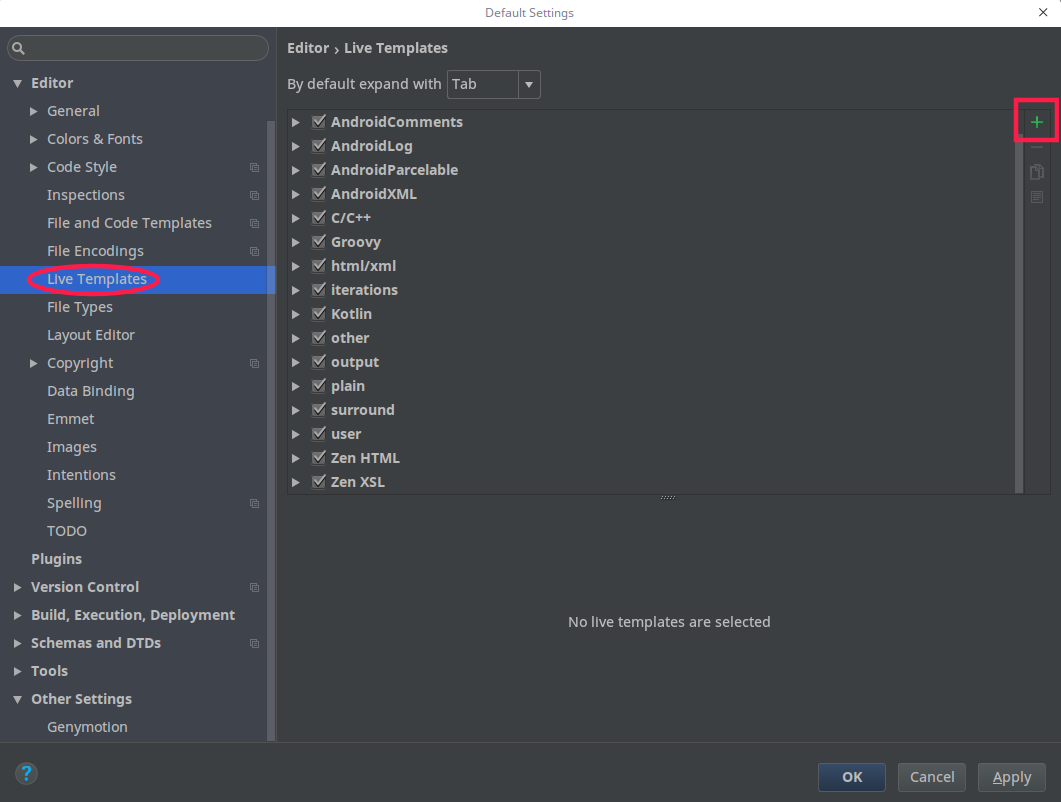
也可以直接Import Settings,文件Settings.jar
Settings百度云链接: Settings.jar 密码: d1yz
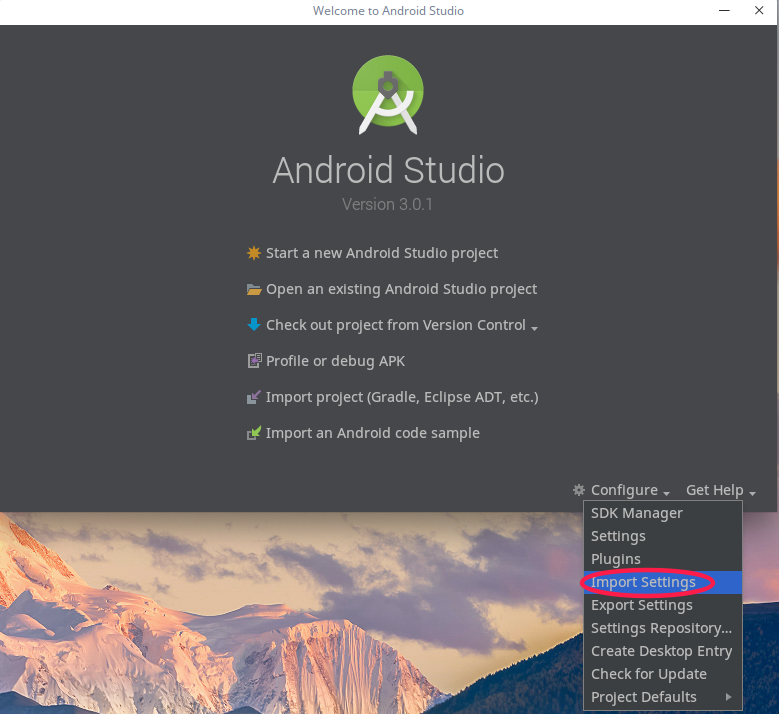
7:安装SDK(很长时间)
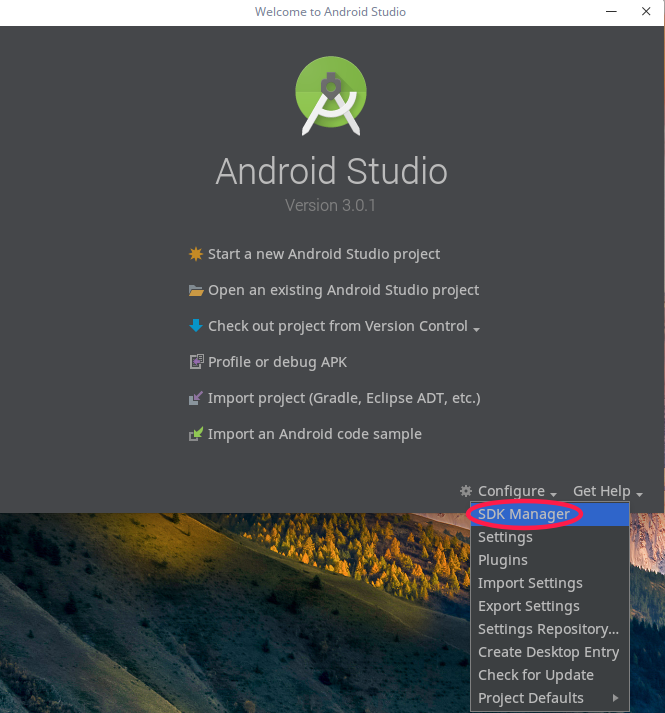

四:遇到的相关问题 [2]
1:gradle相关问题gradle是Android-Studio采用的一个构建工具,可以简单理解为通过gradle检测和执行代码。
问题一:创建工程的时候,卡在building gradle project info...
解决办法:这是Android-Studio在下载对应版本的gradle,由于网络问题,下载得比较慢。
①进入你的家目录,显示隐藏文件
cd && ls -a (对应在Windows系统中就是用户目录下你的用户目录,Windows系统也需要显示隐藏文件)
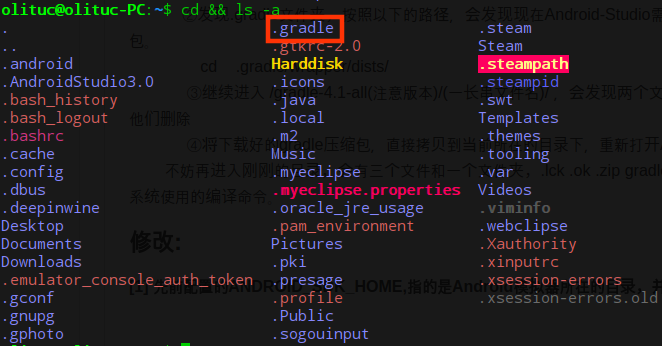
②发现.gradle文件夹,按照以下的路径,有现在Android-Studio需要的gradle版本,到 gradle官网 下载对应版本的压缩包。
cd .gradle/wrapper/dists/

③继续进入 /gradle-4.1-all(注意版本)/(一长串文件名)/ ,会发现两个文件,以.lck和.part 结尾,这是下载还没完成的状态,将他们删除


④将下载好的gradle压缩包,直接拷贝到当前所在的目录下,重新打开Android-Studio创建项目,完成。
不妨再进入刚刚的目录,会有三个文件和一个文件夹,.lck .ok .zip gradle-4.1(文件夹),进入gradle-4.1后bin目录下的命令就是系统使用的编译命令。

修改:
[1] 先前配置的ANDROID_SDK_HOME,指的是Android模拟器所在的目录,并非SDK所在的目录。2018.03.01[2] 增加“相关问题”模块,同时增加“1:gradle相关问题”。2018.03.04
相关文章推荐
- Linux下安装配置Android开发环境
- 在Linux下安装android开发环境并以USB调试方式链接手机进行开发
- linux下android开发环境搭建及NDK安装[集成gcc编译器]
- Android初探:LINUX(Ubuntu)下安装开发环境
- Linux安装Android开发环境
- Android初探:LINUX(Ubuntu)下安装开发环境
- LINUX下安装配置Android开发环境(Eclipse)
- linux下android开发环境搭建及NDK安装[集成gcc编译器]
- linux下android开发环境搭建及NDK安装[集成gcc编译器]
- Linux下安装配置Android开发环境
- Linux 下 安装Android开发环境+真机调试+ 创建ssh-key提交Github 代码
- linux下android开发环境搭建及NDK安装(转)
- linux下android开发环境搭建及NDK安装[集成gcc编译器]
- Linux下Android开发环境、依赖包安装
- Linux下安装配置Android开发环境
- Android初探:LINUX(Ubuntu)下安装开发环境
- linux下android开发环境搭建及NDK安装(转)
- 安装、输入-LinuxNote3.WIn7与ubuntu双系统以及Android开发环境-by小雨
- 【android开发】如何在Linux平台下安装JDK环境
- Android初探:LINUX(Ubuntu)下安装开发环境
